发布时间:2025-12-01 11:25:27 来源:转转大师 阅读量:164182
跳过文章,直接图片压缩在线转换免费>> AI摘要
AI摘要本文介绍了四种常用的图片压缩方法及其优缺点,并推荐了相应工具。包括使用QQ进行快速压缩、在线压缩工具、专业图片压缩软件以及Windows系统自带工具。这些方法各有特点,适用于不同场景和需求。选择哪种方法取决于是否需要批量压缩、对压缩质量的要求和是否愿意安装额外软件等因素。掌握图片压缩技巧可为工作和生活带来便利。
摘要由平台通过智能技术生成
在数字化时代,图片压缩成为了我们日常工作和生活中不可或缺的一部分。无论是为了节省存储空间,还是为了加快图片上传和下载速度,图片压缩都显得尤为重要。那么图片压缩怎么弄呢?本文将介绍四种常用的图片压缩方法,并简要分析它们的优缺点,同时推荐相应的工具。
QQ作为一款即时通讯软件,不仅提供了聊天、文件传输等功能,还内置了图片压缩工具,方便用户在聊天或分享图片时进行快速压缩。
推荐工具:QQ截图功能
操作如下:
1、打开QQ之后在聊天对话框点击【+】-【图片】选择需要压缩的图片发送。单次可以选择多张图片,发送时记得“取消勾选原图”。
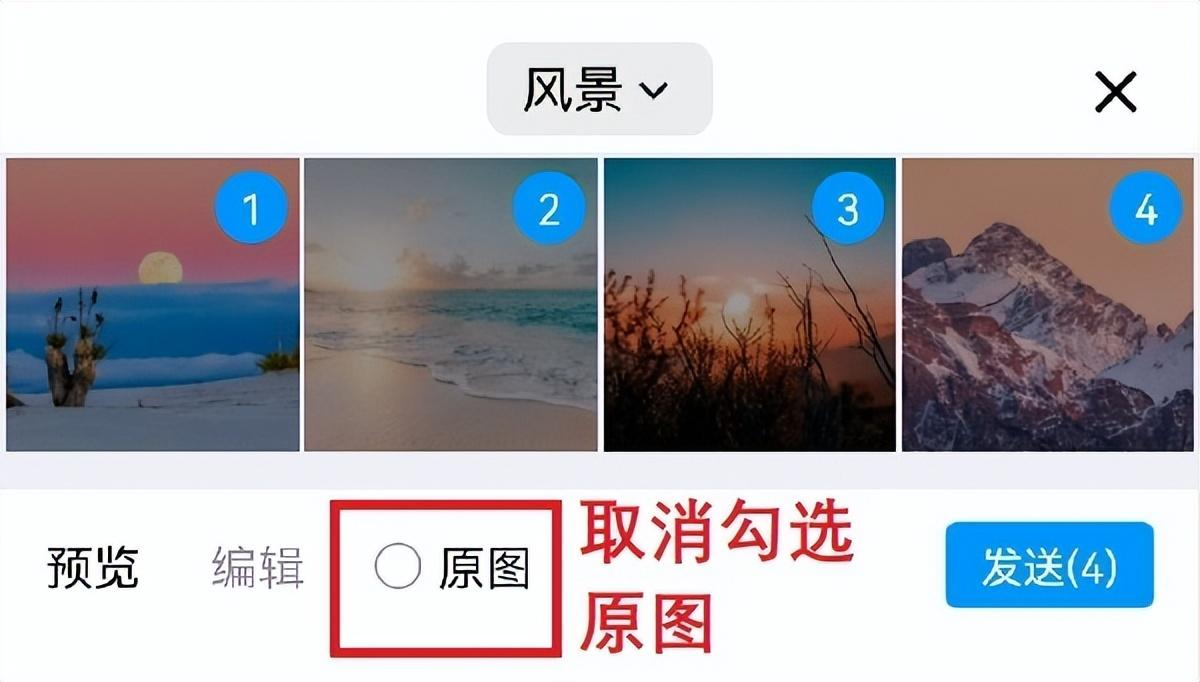
2、在发送的时候,系统会自动将你的图片经压缩之后再发送出去,点开看会发现与原图区别不大,点击保存之后就是经过压缩的图片了。

注意:压缩比例不宜过高,以免损失图片质量。
在线压缩工具无需安装软件,只需在浏览器中访问相关网站即可进行图片压缩,适合需要快速压缩图片的用户。
操作如下:
1、打开在线图片压缩:https://pdftoword.55.la/imgcompress/

2、点击选择文件上传要压缩的图片。

3、图片除了压缩之外还可以转换输出格式哦,压缩程度也是可以调整的。

4、图片上传后点击开始转换。

5、压缩完成点击下载即可。
注意:受网络环境影响,上传和下载速度可能较慢
专业压缩软件如“转转大师”等,具备强大的压缩能力,支持多种图片格式及批量压缩,提供多种压缩模式和自定义设置,满足不同压缩需求。
操作如下:
1、如果想要批量快速压缩图片,那么下载客户端就很方便了,在本文上方点击下载即可。

2、打开转转大师,选择文件压缩-图片压缩。
3、点击添加文件件批量添加,然后选择压缩类型、输出目录,最后点击开始转换即可。

4、压缩完成,大家可以对比一下压缩前后的大小,是不是小了很多呢。
注意:根据实际需求选择合适的压缩参数,以平衡文件大小和图片质量。
Windows自带的图片查看器或第三方图片查看器如“照片”应用等,通常具备简单的图片编辑功能,包括调整图片尺寸以达到压缩效果。
操作如下:
1、我们还可以借助Windows系统自带的工具“画图”,将图片缩小。打开需要压缩的图片后,点击菜单中的“重新调整大小”选项;

2、结合实际压缩需求,在窗口中自定义大小,比如可以将像素水平值进行更改;

3、上面参数更改完成后,直接保存图片就可以了。这个时候,我们就已经将图片压缩完成了。
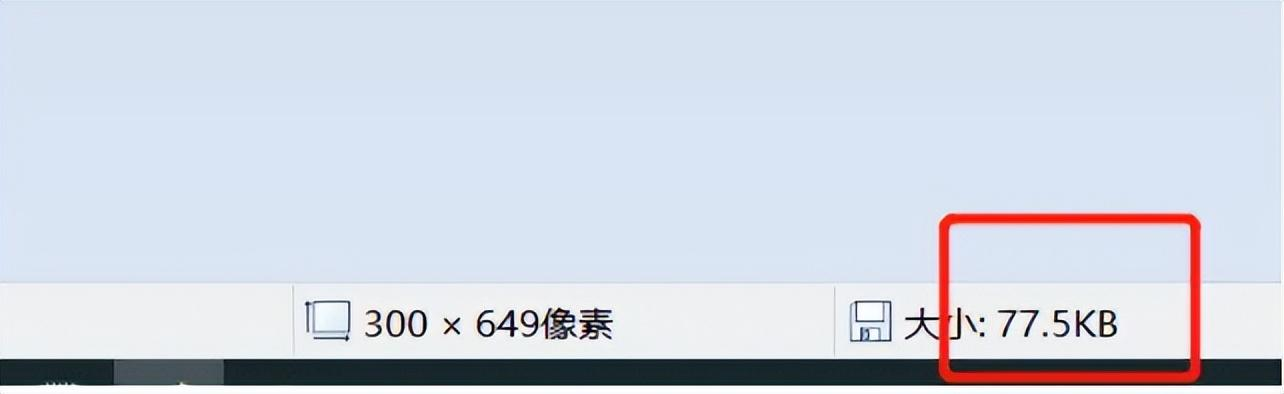
注意:此方法适用于简单的图片压缩,尤其是调整图片尺寸以减小文件大小。
专业的图片编辑软件如Adobe Photoshop、GIMP等,提供了丰富的图片处理功能,包括高级的图片压缩选项。
操作如下:
1、PS打开我们所要压缩的图片,直接点击【文件】-保存为【WEB格式文件】。

2、在弹出的WEB格式转换框里面,选择【JPEG】-【低】,然后点【确定】,选择保存路径输出即可。

3、这是PS压缩后的图片大小:

注意:在调整图片大小和分辨率时,注意保持图片的纵横比,避免变形。根据实际需求选择合适的图片格式和压缩质量。
【图片压缩怎么弄?教你五个简易照片压缩的方法!】相关推荐文章: 返回转转大师首页>>
我们期待您的意见和建议: